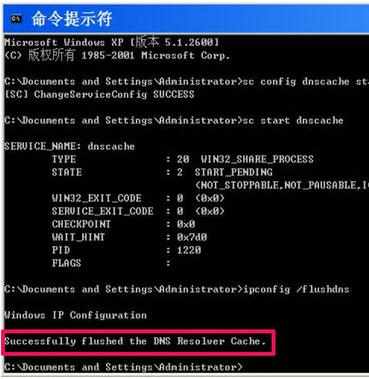ie能上网其他不能上网怎么办
我们上网会遇到一些网络故障的问题,比如电脑ie浏览器可以上网其他不能上网的问题,怎么办?下面是小编为大家整理的关于ie能上网其他不能上网的相关资料,希望对您有所帮助!
ie能上网其他不能上网的解决方法
方法一:取消代理
如果设置了IE代理,经常会引起其它浏览器上不了网的情况,这时,就要取消代理设置,取消方法,先打开IE浏览器,选择“工具”菜单,然后再选择“Internet 选项”。
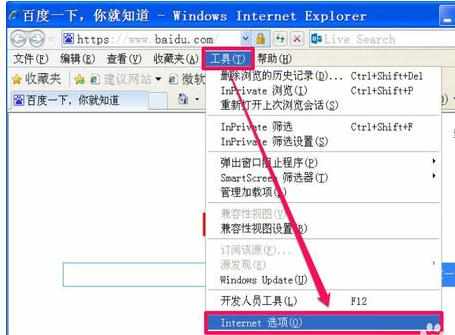
进入Internet 选项窗口后,选择“连接”选项卡,然后在其界面中找到“局域网(LAN)设置”下的“局域网设置”按钮。
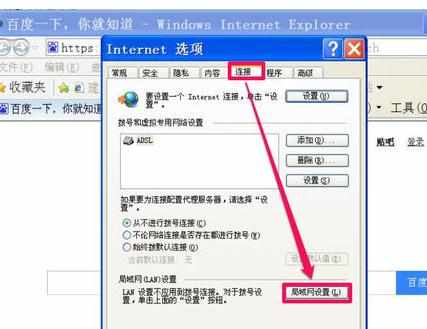
在设置窗口,将“为LAN使用代理服务器”这一项的勾选去掉,然后按“确定”按钮。
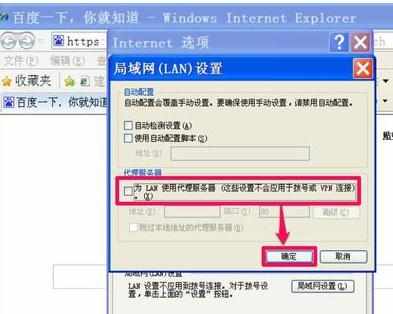
经过以上设置后,试试能不能上网,如果还不能,就选择“高级”选项卡,然后点击“重置”按钮,将浏览器所有设置都恢复到默认设置状态。
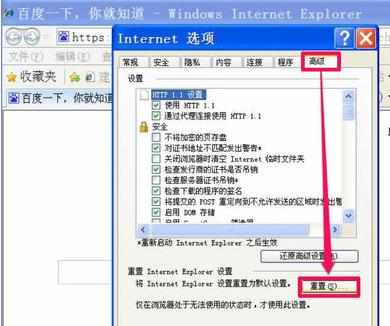
进入重置窗口,勾选“删除个性化设置”这一项。然后按下面的“重置”按钮,如果是因为代理引起的不能上网,问题就可以解决了。
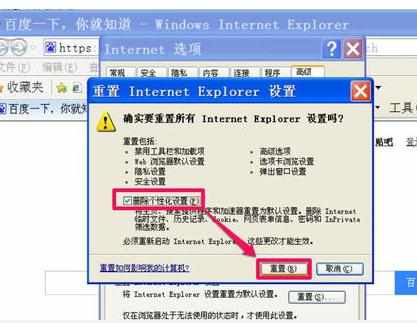
方法二:重置winsock目录
如果不是因代理引起的不能上网,就可能是winsock目录错误引起,其修复方法是,先从开始菜单打开“运行”程序,然后输入cmd命令,确定。

进入命令提示符窗口后,在光标处,输入netsh winsock reset命令,按键盘enter(回车)键。
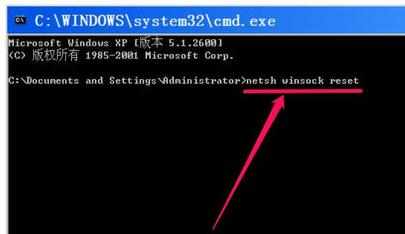
当成功出现“成功地重置winsock目录,你必须重新启动计算机才能完成重置”时,表明重置成功,重启电脑即可。
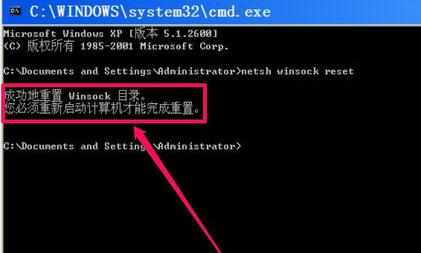
方法三:启动DNS服务
如果以上方法都无效,就可能是DNS服务没有启动,或者DNS缓存服务有错引起,解决方法是,重启DNS服务,并清理DNS缓存,具体方法,用运行cmd命令打开命令提示符。
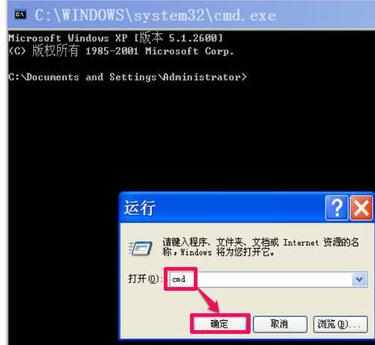
在命令提示符窗口,先输入sc config dnscache start= auto命令,先配置DNS缓存。
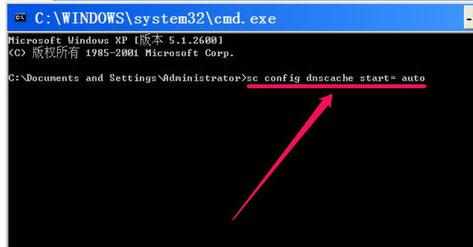
当出现“[SC] ChangeServiceConfig SUCCESS”,表明成功,然后再输入sc start dnscache命令,这回启动这个DNS缓存配置。
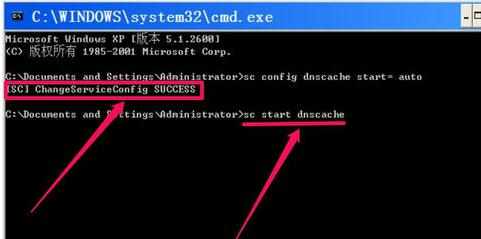
当成功启动DNS服务后,接下来刷新一下,刷新方法,输入ipconfig /flushdns命令,回车即可。
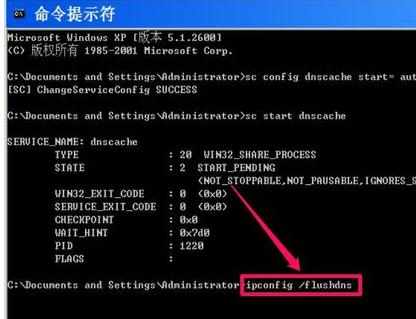
当出现“SuccessFully flushed the DNS Resolver Cache.”时,说明刷新DNS缓存成功,如果是因DNS服务没启动或缓存错误,到此,问题就应该解决了。